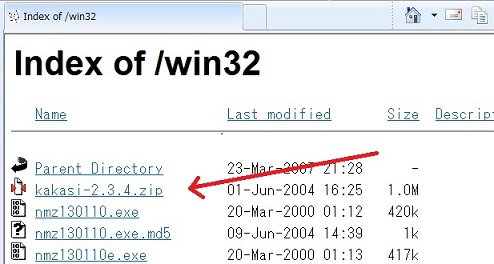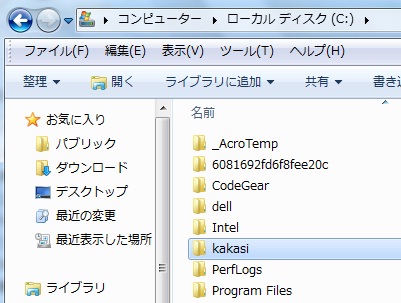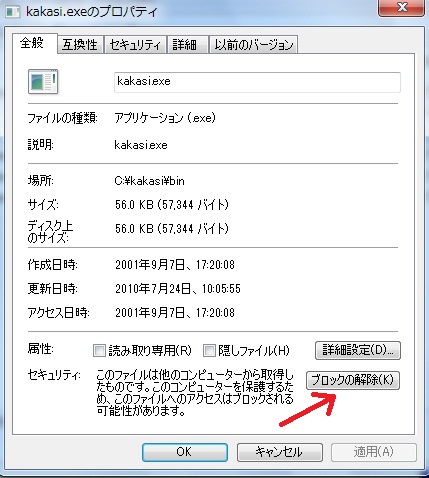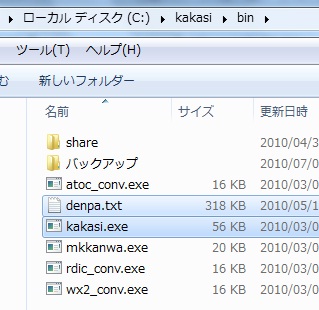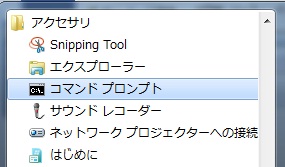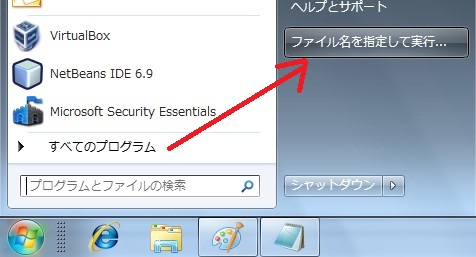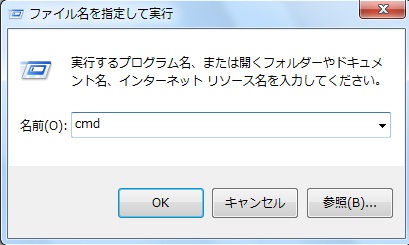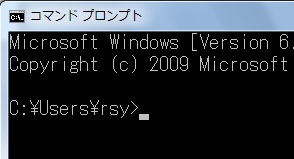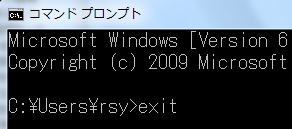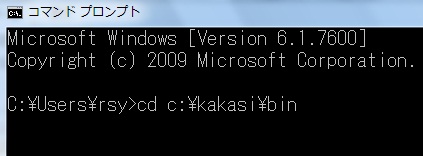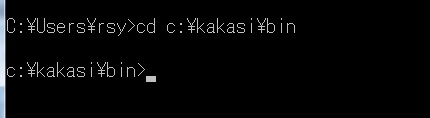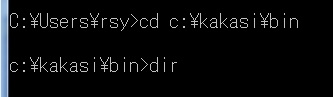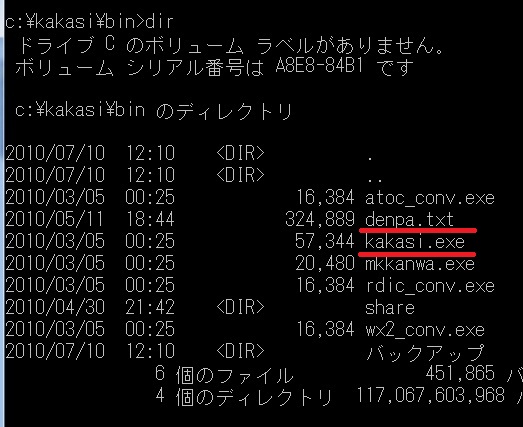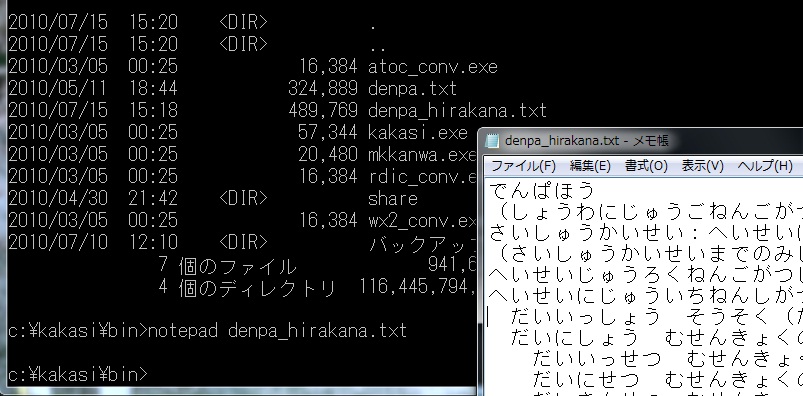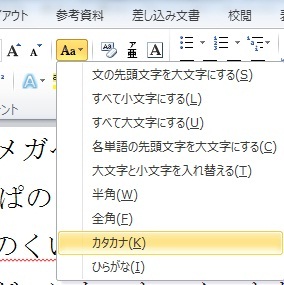漢字かな変換 (コマンドライン操作による)
A1A Breaker の新しいバージョン Ver 0.18.5 以降をお使いの場合には、以下をお読みになる必要はありません。
新しいバージョンでは 「編集」−−>「漢字かな変換...」メニューから簡単に実行できるからです。
**(2010年12月21日)**
和文電信受信練習には ひらがな や カタカナ のテキストが必要です。
「漢字かな変換」ソフトを使うと、日本語の Web ページから、
和文電信受信練習用の ひらがな と カタカナ のテキストを
短時間に大量に作成することができます。
このページでは以下の簡単な説明を行います。
- 漢字かな変換ソフト kakasi.exe の手動インストール
-
- コマンドライン操作による 漢字かな変換 の具体例
-
環境変数の設定を行わずに操作する方法だけを説明します。
- 「管理者」 権限で操作する。
- 「ゲスト」 アカウントで操作する。
//------------------------------------------@@@----------
//----------------------------------------------------
漢字かな変換ソフト kakasi.exe の手動インストール
1. Windows 7 (または Windows Vista) であるとして説明します。
2. 管理者権限 の ユーザアカウントで ログインします。 (必須)
一般ユーザ、ゲスト のユーザアカウント では、以下の説明は無効です。
3. KAKASI かかし にアクセスして「Win32用 バイナリパッケージ」 をダウンロードします。
4. つまり、Index of /win32 にアクセスして kakasi-2.3.4.zip をダウンロードします。
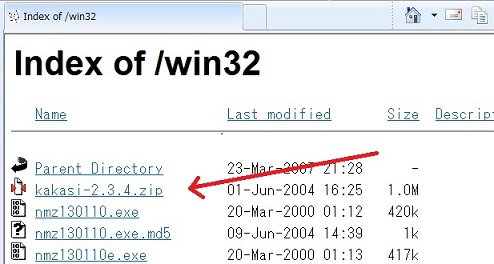
5. kakasi-2.3.4.zip を解凍して、 Cドライブ直下の C:\ に 「貼り付け」 ます。
この時、管理者権限 のユーザアカウントが必要です。
「貼り付ける」場所は、ここ以外は不可です。(たぶん)
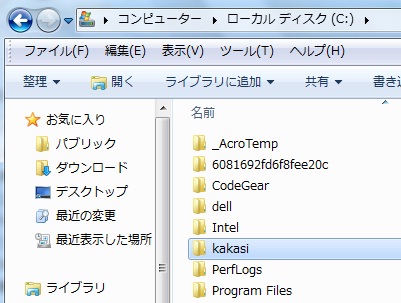
6. 実行ファイルの 「ブロックの解除」 を行います。
kakasi フォルダの中に bin フォルダがあります。
bin フォルダの中にある kakasi.exe の 「プロパティ」 を開き、
「ブロックの解除」を行います。
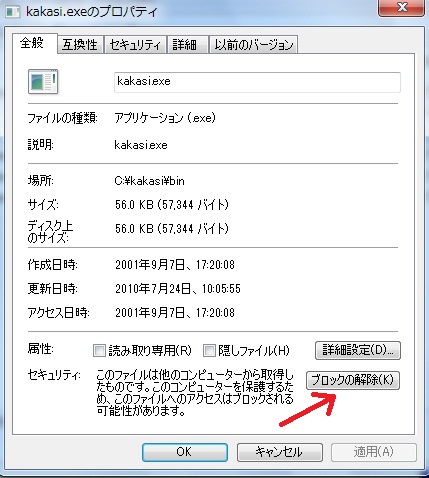
そのの他、拡張子が exe のファイルの「ブロックの解除」を行います。
atoc_conv.exe mkkanwa.exe rdic_conv.exe wx2_conv.exe
についても、 「ブロックの解除」 を行ってください。
//---------------------------------------------------------
6. 総務省にある「電波法」を「すべて選択」、「コピー」して、「メモ帳」に「貼り付け」て、
denpa.txt と 「名前を付けて保存」 してください。
7. 次に、denpa.txt を C:\kakasi\bin フォルダの中に「貼り付け」てください。 (図3)
貼り付ける場所は C:\kakasi\bin フォルダの中以外であってはなりません。
(説明の都合上大事)
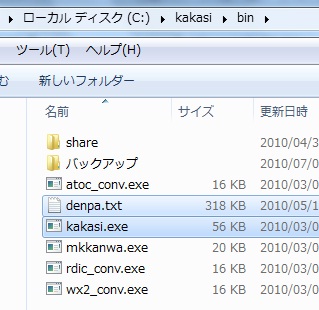
図3. denpa.txt を C:\kakasi\bin フォルダの中に「貼り付け」たところです。
kakasi.exe もあることを確かめてください。
7. ここで 「コマンド プロンプト」を起動して、カレントディレクトリを 図3. の C:\kakasi\bin にします。
7−1. まず初めに、「コマンド プロンプト」を起動します。
「コマンド プロンプト」を起動するには2通りの方法があります。
どちらでもかまいません。